Talkdesk Callbar 评论 2022:功能细分
已发表: 2021-01-12Talkdesk Callbar 是一个软件电话应用程序,允许用户在 Talkdesk 云联络中心内从台式计算机或移动设备拨打和接听电话。
自 2011 年创建以来,Talkdesk 已成为 Five9、Genesys 和 NICEinContact 等其他基于云的呼叫中心软件的首选替代品。
它通过 Windows、Mac 和 Linux 浏览器以及 Chrome 扩展程序提供,现在是 CCaaS 领域的 Gartner 魔力象限领导者。
在这里,我们将概述有助于使 Talkdesk Callbar 成为 IBM、Bombas 和 Accenture 等公司的用户友好型最爱的功能。
目录
- 呼叫中心代理的顶级 Talkdesk Callbar 功能
- 深入了解 Talkdesk Callbar 的功能和优势
- Talkdesk Callbar 定价
- 呼叫栏用户体验
- 如何安装和使用 Talkdesk Callbar
- Talkdesk 常见问题
呼叫中心代理的顶级 Talkdesk Callbar 功能
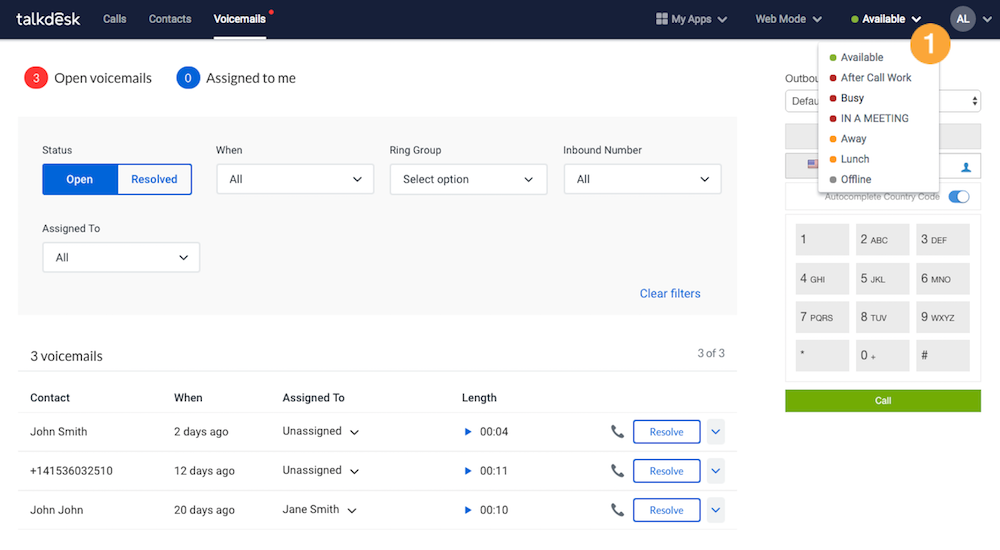
Talkdesk Callbar 允许用户通过以下方式改善整体客户体验:
- 通过 Callbar 软电话或在集成的应用程序界面中拨打/接听电话
- 创建外部联系人的收藏夹列表
- 转接电话
- 通过公司通讯录查看可用的内部代理
- 将呼叫转接到单个座席或响铃组(热转接或盲转接)
- 将代理状态更改为可用、通话中、离开、离线或管理员修改状态
- 保持呼叫者
- 重拨或静音来电者
- 访问来电显示
- 向呼叫者的活动历史记录添加备注
- 记录通话
- 停车呼叫
- 连接到外部设备
- 评价通话质量
- 进行电话会议/删除通话参与者
- 创建新的/更新现有的联系人
- 在 Google Chrome 中使用点击通话扩展应用
深入了解 Talkdesk Callbar 的功能和优势
除了上面列出的功能之外,Talkdesk 的持续可访问性、高级通话记录和呼入功能以及与第三方 CRM 软件的集成提供了许多好处。
持续的可访问性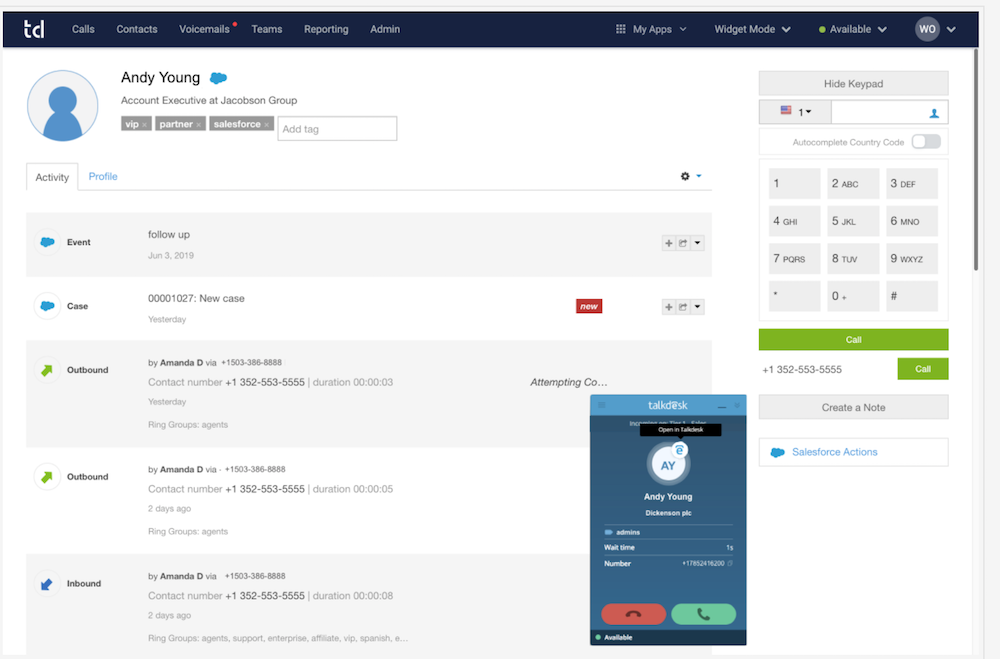
Callbar 最方便的方面之一是它不仅可以通过 Web 应用程序访问,还可以通过桌面计算机和移动设备上的任何位置访问。
这意味着无需切换选项卡、关闭活动应用程序/软件或打开新文件即可访问软件电话。 在使用主 Talkdesk 应用程序时也可以访问 Callbar,并且不需要用户打开 Internet 浏览器来拨打和接听电话。
不使用 Talkdesk 时,可以最小化或隐藏 Callbar 窗口,但呼叫中心座席仍会收到来电的桌面通知。
软件电话界面还可以与下面的集成应用程序一起使用,允许代理同时跨多个应用程序工作。
无缝集成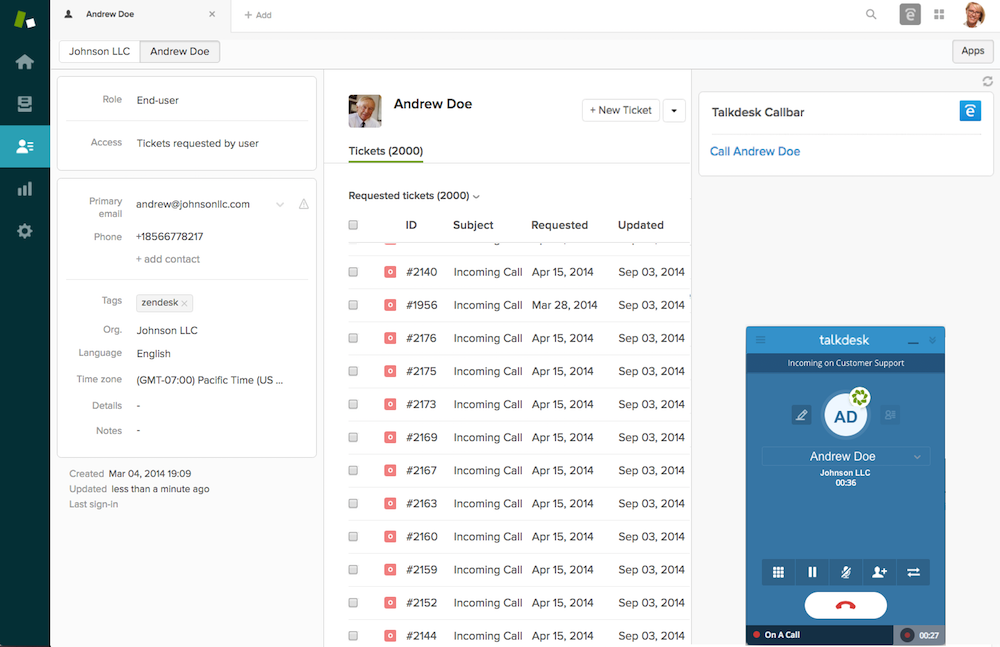
由于 Callbar 与基本的业务通信和 CRM 工具集成,因此在使用软件电话应用程序时无需关闭 Salesforce 或 Zendesk 等应用程序。
相反,代理可以在软件电话上拨打和接听电话,或者直接在外部应用程序的界面中访问客户信息。
要在通话时访问客户信息,座席只需单击软件电话界面中的集成应用程序标记即可。 这会立即在集成的 CRM 系统中显示联系人的个人资料和信息。
这些集成减少了解决时间,帮助座席更好地为呼叫做好准备,并防止客户不得不重复自己。
此外,客服人员可以通过单击 Salesforce 或 Zendesk 中的联系人姓名来使用 Callbar 的单击呼叫功能。 一旦用户点击客户姓名,软件电话界面就会弹出,自动拨号器会向客户拨打电话。
除了 Salesforce、Zendesk 和 Freshdesk 等顶级软件之外,Talkdesk 还集成了:
- 俄佐罗斯
- 生鲜服务
- 对讲机
- OnePageCRM
- 糖CRM
- 大商务
- 槽
- 库斯托默
- 管道驱动
- 用户之声
- bpmonline
- 帮助侦察
- 在线聊天
- 半径
- 接触式
- 高楼
- 微软动态
- Zoho CRM
- 输液软件
- 敏捷
- Shopify
360 度接触视图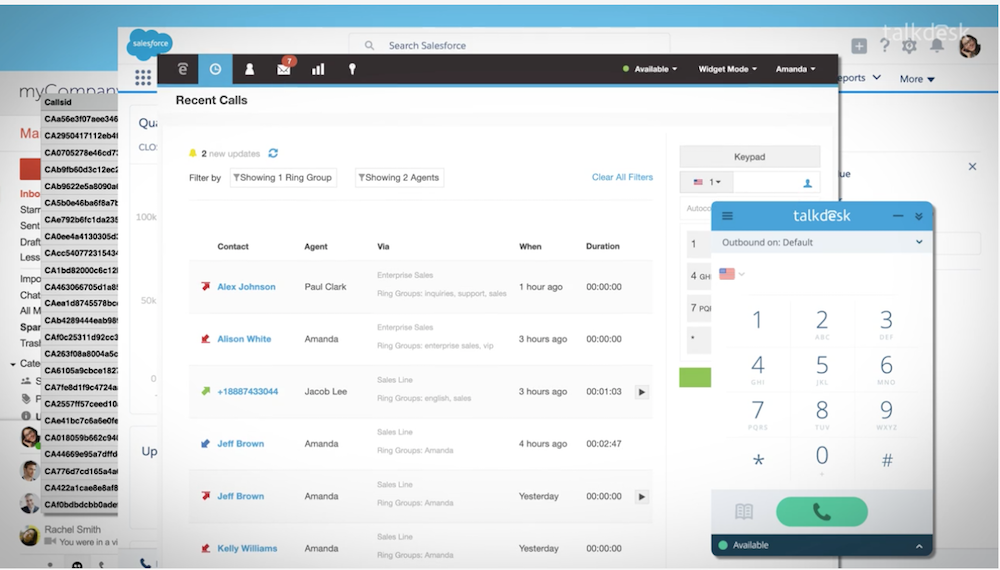
除了与 CRM 软件集成之外,Talkdesk 的原生 360 度联系人视图使座席可以在通话时轻松访问客户信息。
一旦有呼入电话,CTI 屏幕就会弹出显示所有客户的历史记录和在 Talkdesk 应用程序中编写的过去座席笔记。
这允许更个性化的呼叫,而无需座席依赖存储在集成 CRM 工具中的更详细的客户信息。
由于 Talkdesk 笔记和其他重要的客户数据会自动同步,因此客户不必在每次连接到不同的支持代理时都重复自己。
弹出屏幕上显示的数据包括呼叫者成为客户的时间、他们当前拥有的计划或产品,以及他们最近一次付款的日期。
高级通话录音功能
Talkdesk 的通话录音功能可能是它最大的卖点,也是它与竞争对手的区别所在。
它提供加密的音频和屏幕录制,以及同步播放,让座席可以实时查看呼叫和任何共享屏幕。
最重要的通话录音功能是能够在通话期间的任何时候暂停录音,并通过单击按钮再次将其恢复。 这意味着代理可以更好地保护敏感的客户信息以及更多的个人对话。
灵活的录音存储选项使确保通话符合行业法规和 TCPA 要求变得更加容易。 管理员可以设置录音保留的时长,并选择将通话存储在 Talkdesk 云或他们自己的云存储应用程序上。
可视化波形回放可以识别长时间的停顿或过多的串扰,而无需完整播放录音。 语音分析让管理员可以根据关键字、主题和客户情绪更好地研究录音。
这些功能使管理员可以更轻松地确定需要查看哪些通话记录以及哪些特定座席需要进一步培训。
请注意,通话录音必须由管理员在使用前启用。
高级呼入呼叫功能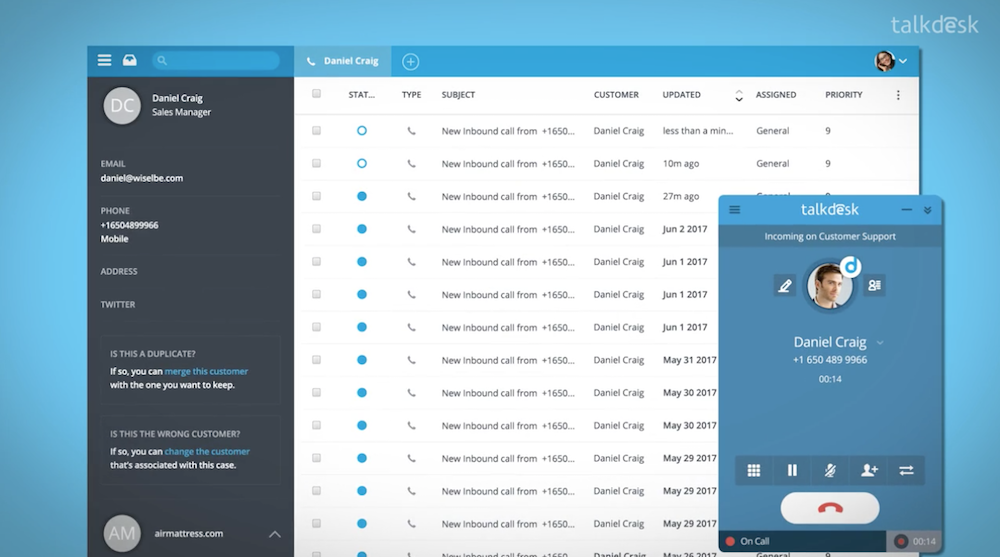
虽然座席可以选择通过集成应用程序管理呼入呼叫,但 Talkdesk Callbar 包括出色的独立呼入呼叫功能。
单击呼入呼叫者的电话号码将立即将该号码复制到座席的剪贴板。 来电快照按钮显示来电者的振铃组、电话号码和等待时间。
Callbar 的备注按钮允许座席指定呼叫处理/类型并在呼叫期间记录键入的备注。 通话结束后,这些注释会自动添加到联系人资料中。
用于结束、静音、转移和保持电话呼叫的键盘快捷键可以节省更多时间。
Talkdesk Callbar 定价
用户需要拥有 Talkdesk 帐户才能访问 Callbar 工具。
Talkdesk 的定价从每位用户每月 65 美元起,但根据用户数量和特定功能等因素进行报价。 您无需购买任何新硬件即可操作 Callbar,从而节省一些成本。
还提供免费试用。
请注意,一个帐户中的所有用户和管理员只能订阅一个计划。 每个计划都附带一个美国/加拿大电话号码,还可以购买 40 多个国家的国际号码。 用户还可以将任何现有的业务或虚荣电话号码移植到 Talkdesk。 所有通话均按分钟收费。
下面,我们概述了 Talkdesk 的三个主要计划中包含的功能。
| 特征 | 专业计划 | 专业加计划 | 企业计划 |
| ACD | ✓ | ✓ | ✓ |
| IVR | ✓ | ✓ | ✓ |
| 实时仪表板 | ✓ | ✓ | ✓ |
| 60 多个集成 | ✓ | ✓ | ✓ |
| 情绪分析 | ✓ | ✓ | ✓ |
| 50 多个 AppConnect 合作伙伴 | ✓ | ✓ | ✓ |
| 适用于 Android/iOS 的移动代理 | X | ✓ | ✓ |
| 实时/历史报告 | X | ✓ | ✓ |
| CSAT 短信调查 | X | ✓ | ✓ |
| 100% 正常运行时间 SLA | X | X | ✓ |
| 可定制的仪表板/报告 | X | X | ✓ |
| 完整的 API 和 SDK 访问 | X | X | ✓ |

可用的附加功能包括:
- 通过 SMS 短信、LinkedIn 和 Facebook 等社交媒体、聊天机器人等进行全渠道通信。
- 人工智能和机器学习语音分析
- 劳动力和质量管理
- 虚拟代理
- 客户知识库
- 本地存在电话号码
- Guardian安全管理工具
- 录屏
- 代理通信层
- 符合 PCI 标准的信用卡交易
- Salesforce 智能 SMS 群发短信
呼叫栏用户体验
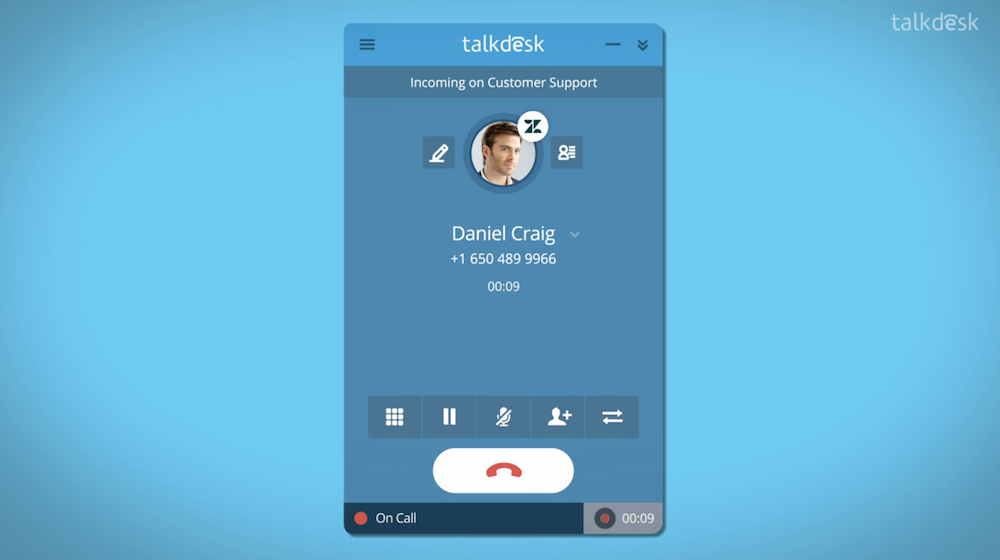
由于安装过程简单、整体易用性、可扩展性和省时功能,Callbar 一直受到云联络中心代理和管理员的积极评价。
然而,不一致的通话质量和对客户支持的频繁投诉意味着有些人可能会三思而后行。
下面,我们从用户评论中概述了 Callbar 的主要优点和缺点。
| 呼叫栏专业人士 | 呼叫栏缺点 |
| 熟悉和直观的界面只需要很少的代理培训 | 使用移动应用程序时经常掉线 |
| 无缝的应用程序集成可节省时间并允许座席使用其首选的业务通信工具工作 | 与谷歌语音不兼容 |
| 座席可用性状态改善了内部沟通 | 长 Talkdesk 支持票证解决时间 |
| 通话录音功能可以更轻松地识别一致的客户支持问题 | 通话记录数据中缺少搜索栏,仅过滤器 |
| 座席环组增加了客户通话时间并加快了支持解决过程 | 音频质量需要改进 |
| 频繁的软件更新可在不中断服务的情况下改善整体用户体验 | 报告功能缺乏关键 KPI |
如何安装和使用 Talkdesk Callbar
在这里,我们将概述 Talkdesk Callbar 的安装过程:
- 苹果系统
- 视窗操作系统
- 谷歌浏览器扩展
我们还将告诉您如何在软件电话界面中完成基本功能。
为 Mac OS 安装 Callbar 应用程序
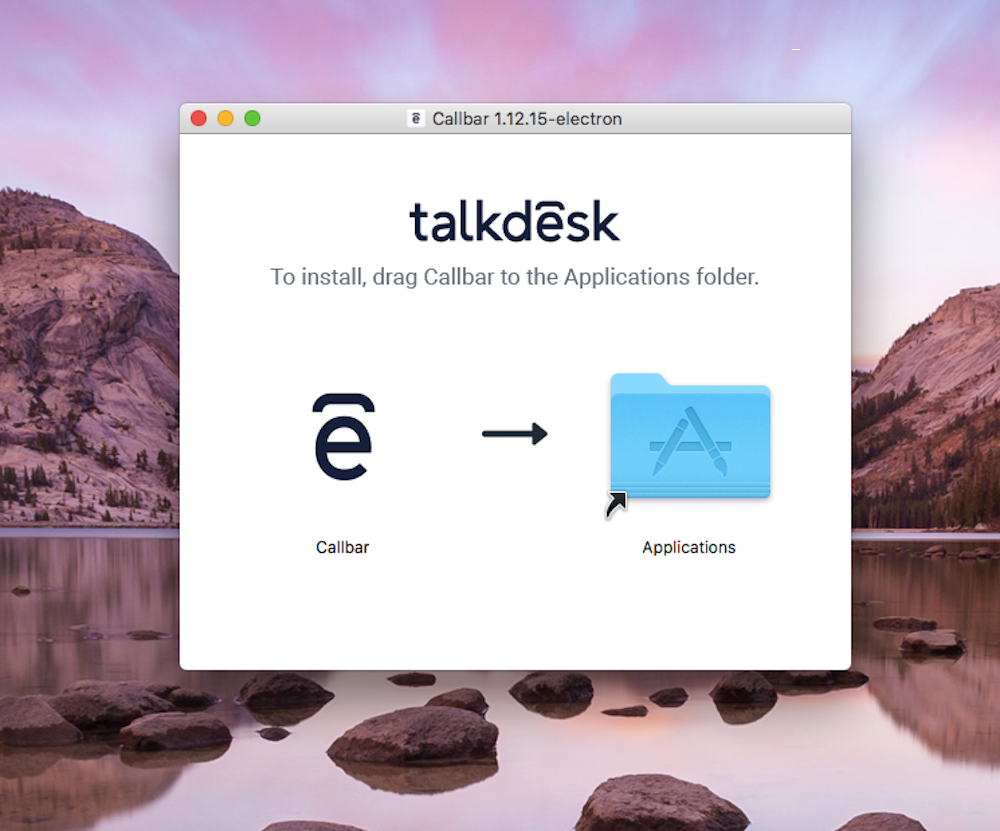
要在 Mac 计算机上开始下载过程,请单击此链接并在下载完成后双击打开应用程序。 (确保您的安全设置允许您安装来自已识别开发者的应用程序。)
然后,单击 Callbar 应用程序图标并将其拖动到“应用程序”文件夹,然后单击 Applications 文件夹中的 Callbar 图标以登录并打开应用程序。
安装适用于 Windows 操作系统的 Callbar 应用程序
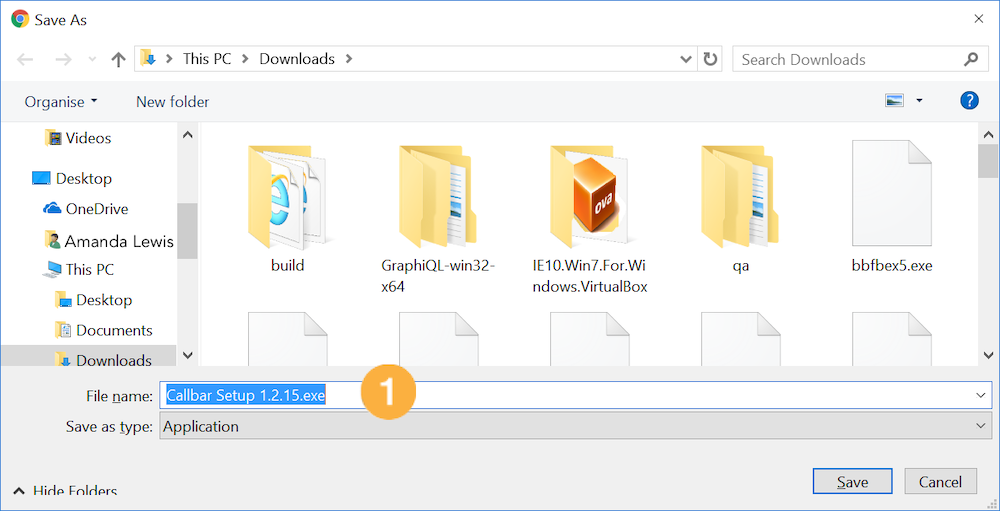
要安装适用于 Windows 的应用程序,请单击此链接,然后保存安装文件。
然后,单击该文件,如果弹出安全消息,点击“更多信息”和“仍然运行”,安装过程将自动开始。 该过程完成后,应用程序将自动打开,用户可以登录他们的帐户。
安装 Callbar Google Chrome 应用程序
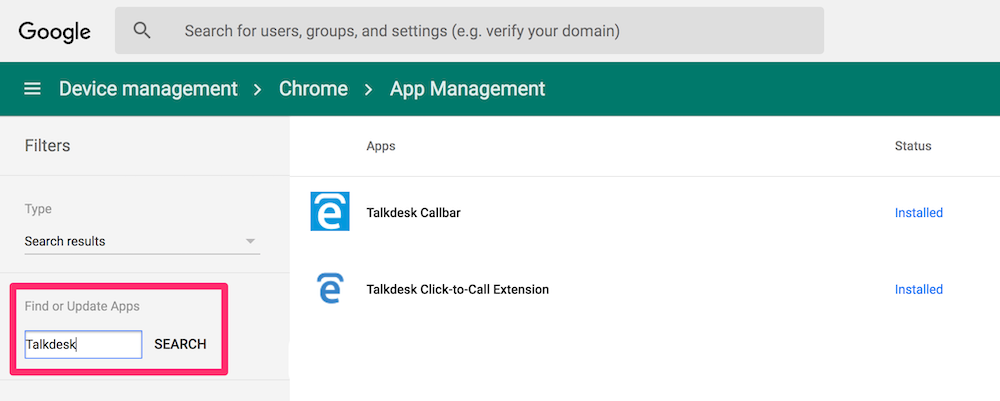
要下载 Callbar Google Chrome 扩展程序而不是主 Web 应用程序,您需要使用 Chrome 操作系统(可通过 Chrome 网上商店获得。)
如果您的企业使用 Google G Suite,您可以通过设置政策来选择自动安装 Chrome 应用。
首先,创建一个新的组织单位,由将在您的办公室使用 Talkdesk 的每个人组成,并将这些用户转移到 Talkdesk 单位。 接下来,点击“设备管理->Chrome->应用管理”,在搜索栏中输入“Talkdesk”,点击“返回”。
然后,单击 Callbar Chrome 应用程序,选择“用户设置”,然后选择您希望能够使用 Talkdesk 的组织单位。 将屏幕左侧的“强制安装”栏切换到“开”。 这将自动启动安装过程,然后所有代理都可以登录到 Callbar。
与标准 Callbar 应用程序一样,用户将通过 Chrome 扩展程序上的软件电话界面拨打和接听电话。 如果用户希望在 Salesforce 或其他集成 CRM 工具中查看来电者的个人资料,他们只需在呼叫响起时单击集成徽章。 要查看呼叫者资料并通过 Callbar 应用程序拨打电话,用户只需在 CRM 软件界面中单击联系人姓名即可。
如何执行基本的 Talkdesk 呼叫栏功能
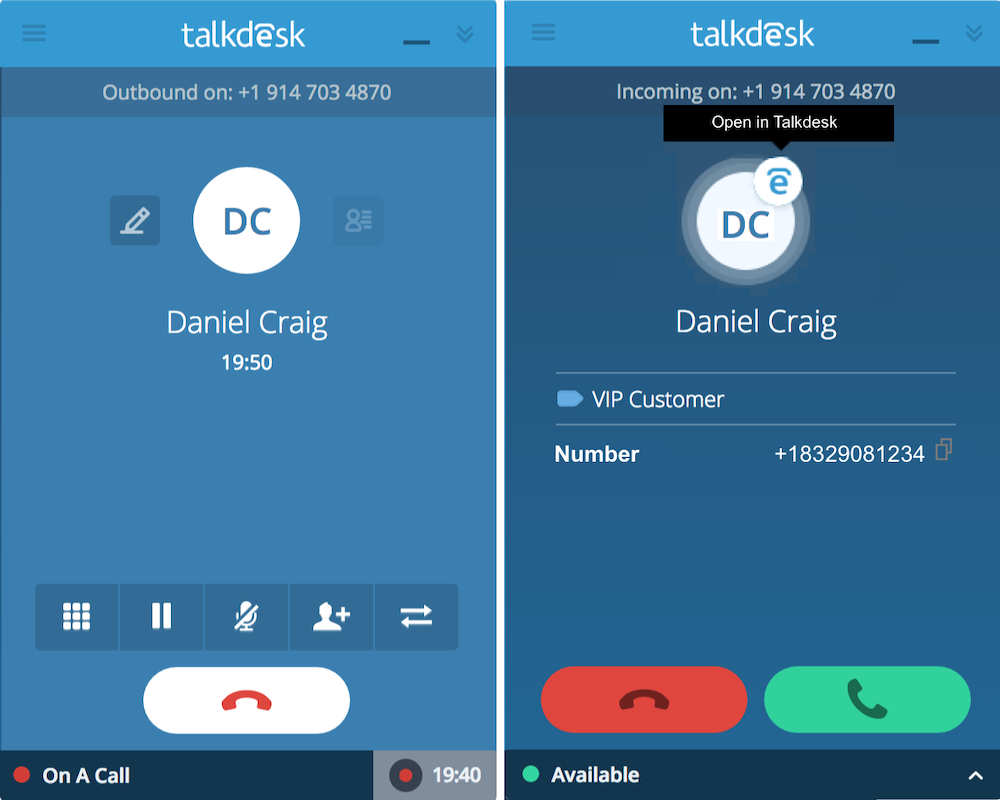
在这里,我们将告诉您如何拨打和接听电话、设置座席状态以及静音/保持通话。
要拨打电话,请将电话号码输入或复制粘贴到软电话拨号盘界面。 然后,点击“呼叫”按钮。 也可以通过单击通讯簿中联系人的电话号码来拨打电话。 用户可以为自己喜欢的联系人加注星标,以便将来更快地访问。
外拨电话将显示来电者的姓名和电话号码、拨打电话的座席的姓名和电话号码,以及 CRM 软件中的信息(如果已集成)。
来电将显示双方的联系信息和任何集成的 CRM 软件数据,以及呼叫关联的任何振铃组。
请注意,当用户应答或拨打电话时,代理状态会自动更新,或者如果在设置的非活动分钟数后启用自动离开状态。 要将您的状态设置为“离线”,只需退出 Talkdesk 应用程序。 您可以通过单击软电话界面底部的状态栏手动选择其他状态更新。
要保持通话,请按“保持”按钮。 这也会自动设置一个计时器,这样您就可以跟踪每个呼叫者被保持多长时间。 单击静音按钮将使来电者静音,这意味着您将能够听到来电者的声音,但来电者将听不到您的声音。
有关如何在应用程序中执行基本和更高级功能的更多说明,请单击此处。
Talkdesk Callbar 替代方案和常见问题解答
顶级 Talkdesk 替代品包括我们在此表中审查的一些 VoIP 呼叫中心软件提供商,例如 Twilio、Five9 和 Dialpad。
请注意,呼叫中心软件将在购买其软件时包含软电话功能。 下面,我们概述了有关 Talkdesk 的一些最常见的常见问题。
